TikTok에서 소리를 다듬는 방법
게시 됨: 2022-12-13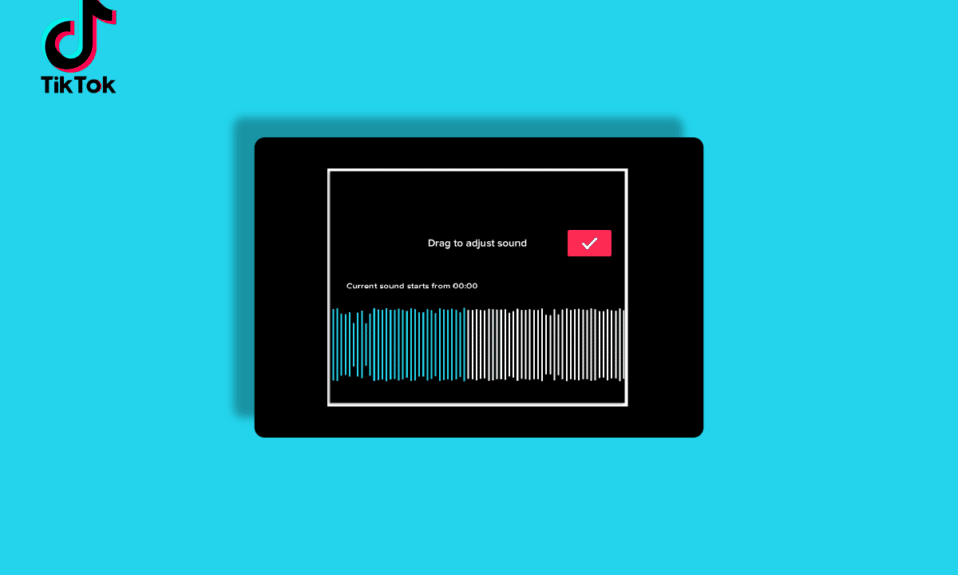
TikTok은 전 세계에서 소셜 플랫폼을 만들고 업로드하는 가장 인기 있는 짧은 동영상 중 하나입니다. TikTok이 인기 있는 이유는 크리에이터와 시청자 모두가 앱에서 사용할 수 있는 기능과 옵션 때문입니다. TikTok 제작자로서 비디오와 사운드를 편집하기 위해 다양한 비디오 편집 소프트웨어 및 응용 프로그램을 사용하고 싶지 않아야 합니다. TikTok 앱은 이러한 모든 옵션을 제공하므로 사용자는 편집자를 찾을 필요가 없으며 그에 따라 사운드와 필터를 사용하여 비디오를 편집할 수 있습니다. 라이브러리에서 선택한 TikTok 사운드는 TikTok 앱 자체에서 다듬을 수 있습니다. 또한 비디오를 녹화하기 전과 비디오를 녹화한 후에 트리밍할 수 있습니다. TikTok을 처음 사용하거나 TikTok에서 사운드를 다듬는 데 약간의 도움이 필요한 사람에게 이 기사가 도움이 될 것입니다. TikTok에서 사운드를 다듬는 방법과 TikTok 트림 사운드를 활성화하는 방법을 단계적으로 안내합니다. 또한 녹음 후 TikTok 사운드를 다듬는 방법을 아는 데 도움이 됩니다.
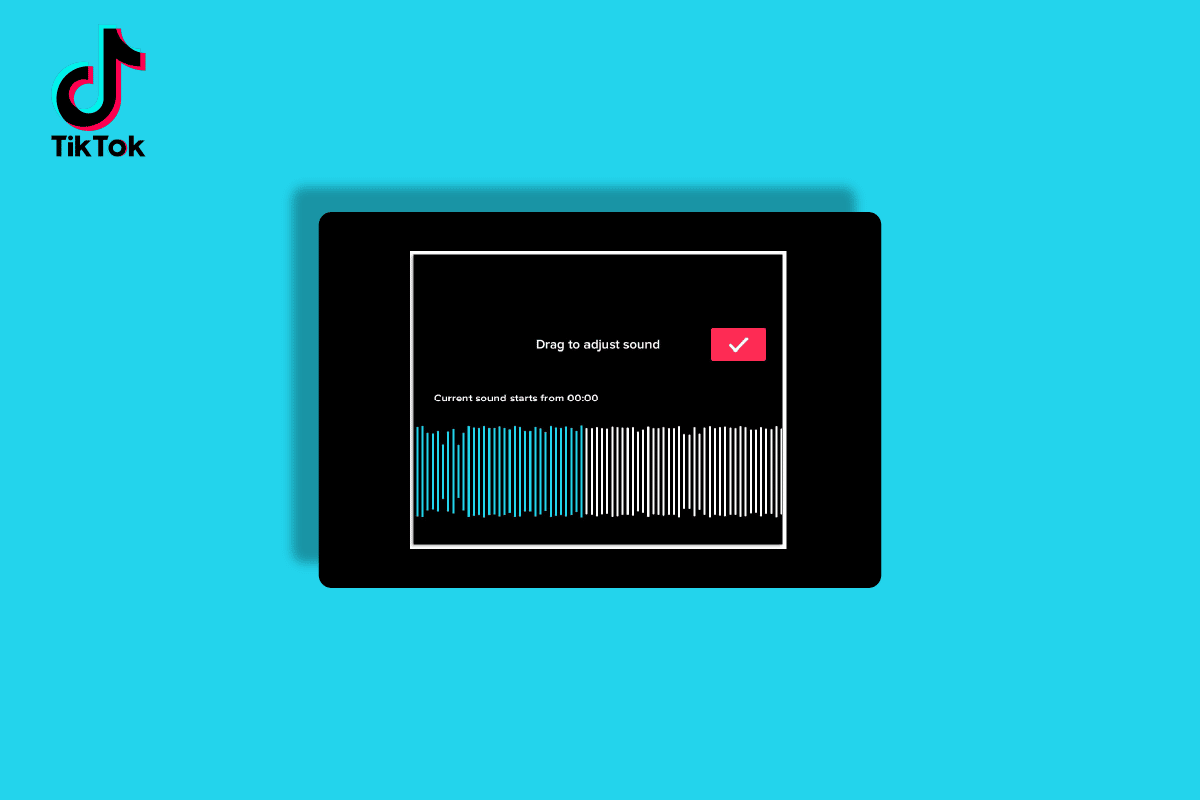
내용물
- TikTok에서 소리를 다듬는 방법
- TikTok이 트림 사운드를 없앴나요?
- 여전히 TikTok 사운드를 다듬을 수 있습니까?
- TikTok에서 소리를 어떻게 다듬나요?
- 녹음하기 전에 소리를 다듬는 방법?
- 녹음 후 소리를 다듬는 방법?
- TikTok에서 트림 사운드를 어떻게 활성화합니까?
- TikTok에서 소리를 다듬을 수 없는 이유는 무엇입니까? TikTok에서 더 이상 소리를 다듬을 수 없는 이유는 무엇입니까?
TikTok에서 소리를 다듬는 방법
더 나은 이해를 위해 유용한 일러스트레이션과 함께 TikTok에서 사운드를 다듬는 방법을 자세히 설명하는 단계를 찾으려면 계속 읽으십시오.
TikTok이 트림 사운드를 없앴나요?
아니요 , TikTok은 트림 사운드를 제거하지 않았습니다. TikTok의 사운드 스니핑 도구를 사용하면 사용자가 선택한 사운드의 적절한 부분을 선택할 수 있습니다. 그리고 그것을 바탕으로 비디오를 녹화할 수 있습니다. TikTok은 소리가 없고 임의의 소리가 없는 동영상이 다른 사용자에게 보기 좋지 않거나 들리지 않을 수 있는 짧은 동영상 업로드 플랫폼입니다. 그렇기 때문에 적절한 사운드를 갖는 것이 TikTok 비디오의 가장 중요한 부분입니다. TikTok에는 사운드 컷팅 옵션이 있어야 하며 TikTok은 이를 제거할 수 없습니다. 이제 TikTok이 트림 기능을 없앴는지 알고 계셨을 것입니다.
여전히 TikTok 사운드를 다듬을 수 있습니까?
예 , 여전히 TikTok 사운드를 다듬을 수 있습니다. TikTok의 기본 옵션으로 사용자가 TikTok 비디오의 사운드를 적절하게 다듬을 수 있습니다. TikTok 사용자로서 TikTok에서 사운드를 줄이려면 사운드 라이브러리에서 사운드를 선택하고 원하는 방식으로 줄여야 합니다.
TikTok에서 소리를 어떻게 다듬나요?
TikTok에서 소리를 자르는 방법을 알아 보려면 다음 방법을 따르십시오.
방법 1: 녹화 전
1. Android 또는 iOS 모바일 장치에서 TikTok 앱을 엽니다.

2. 하단 표시줄에서 더하기 아이콘을 누릅니다.
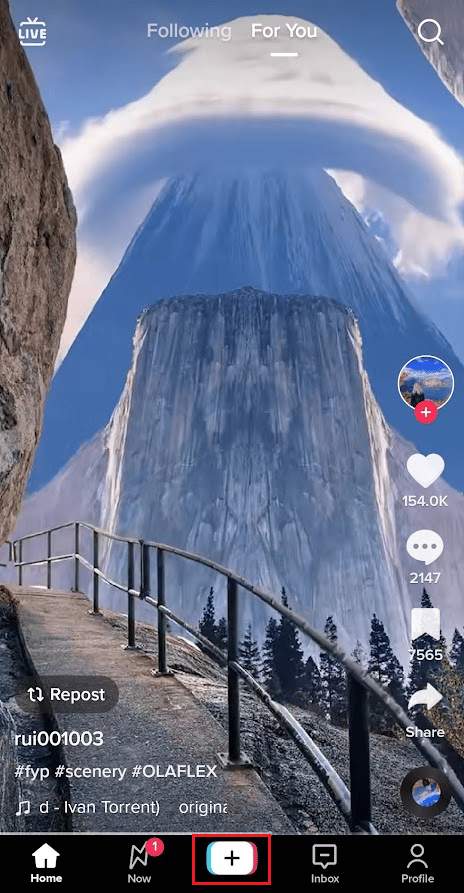
3. 카메라 화면 상단에서 사운드 추가 옵션을 누릅니다.
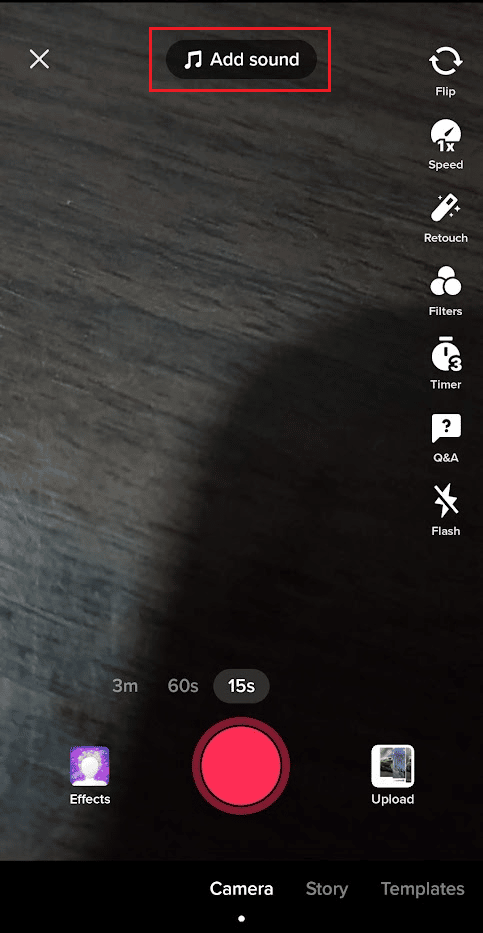
4. 원하는 사운드를 찾아 누릅니다.
5. 가위 아이콘을 탭하여 다듬습니다.
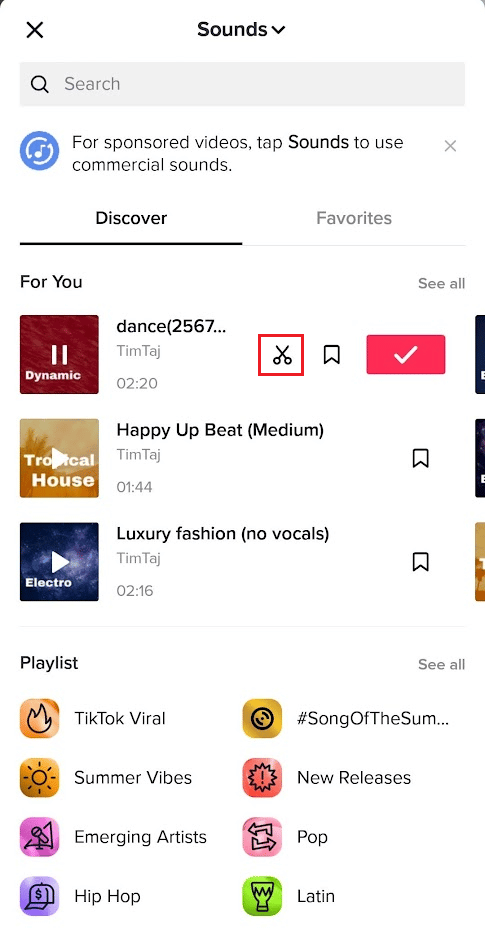
6. 슬라이더를 조정하여 소리를 다듬고 완료를 누릅니다.
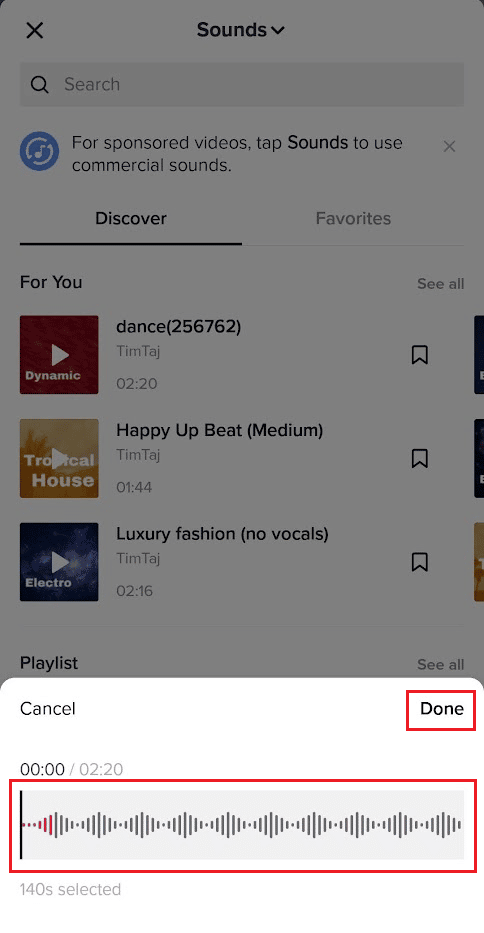
녹음 후 TikTok에서 사운드를 다듬는 방법을 알아 보려면 아래를 읽으십시오.
또한 읽기 : 손없이 TikTok에서 확대하는 방법
방법 2: 녹화 후
1. TikTok 앱을 열고 하단 표시줄에서 더하기 아이콘을 누릅니다.
2. 사운드 추가를 누릅니다.
3. 원하는 사운드 > 체크 표시 아이콘 을 누릅니다.
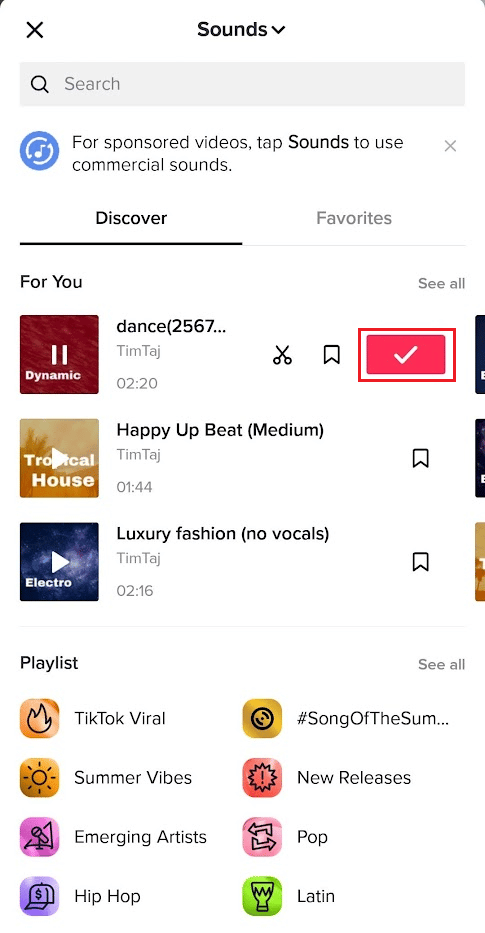

4. 그런 다음 녹화 버튼을 누르고 비디오를 녹화합니다.
참고 : 업로드 옵션을 눌러 기존 비디오를 업로드할 수도 있습니다.
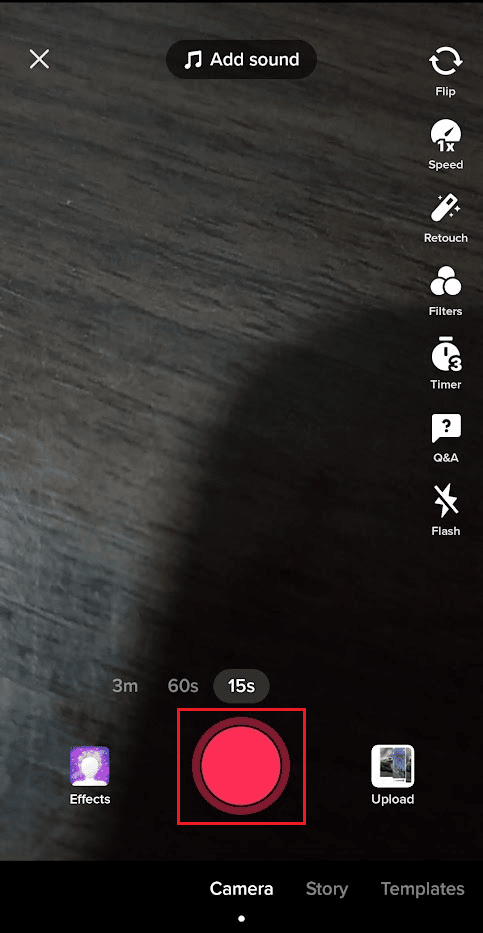
5. 비디오가 녹화된 후 편집 화면의 오른쪽 창에서 클립 조정 옵션을 누릅니다.
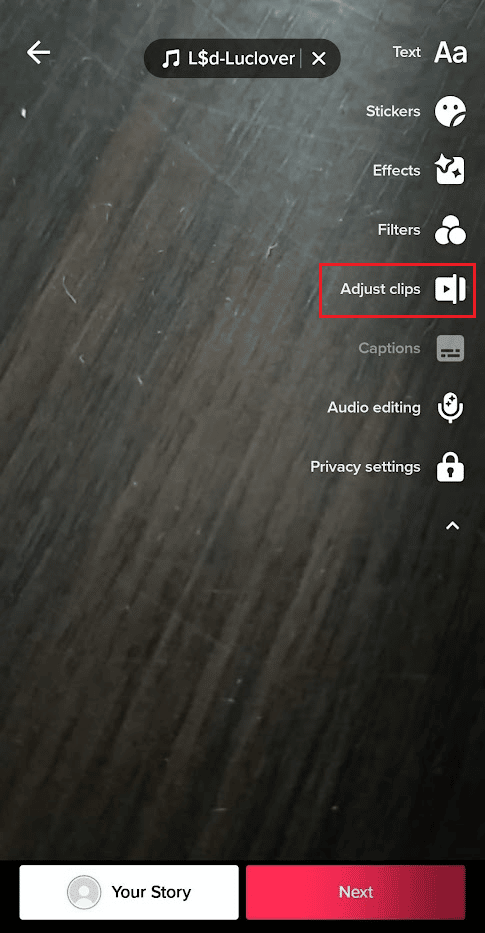
6. 아래와 같이 타임라인에서 사운드트랙을 탭하고 사운드트랙의 끝 으로 이동합니다.
7. 사운드트랙의 화살표 끝을 탭한 상태에서 왼쪽으로 이동하여 사운드를 다듬습니다.
8. 사운드트랙을 줄인 후 화면 오른쪽 상단에서 저장 옵션을 누릅니다.
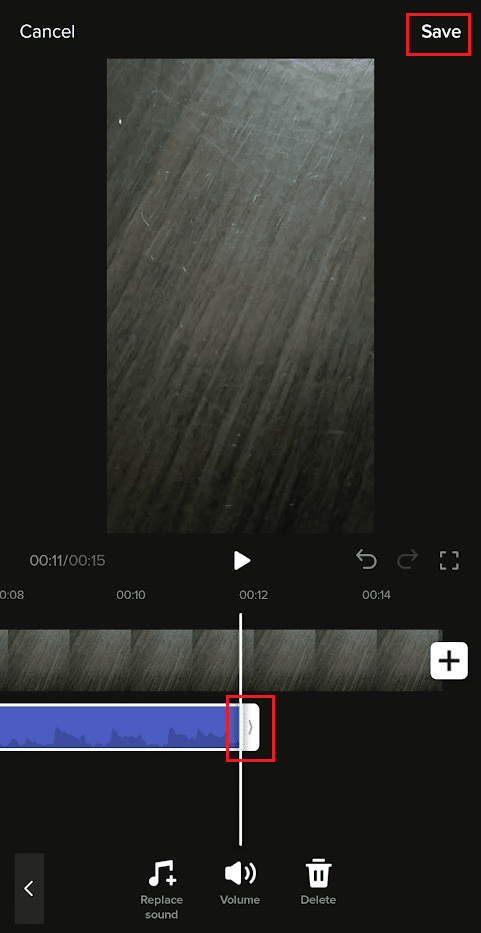
9. 그런 다음 다음을 탭하여 TikTok 프로필에 비디오를 게시합니다.
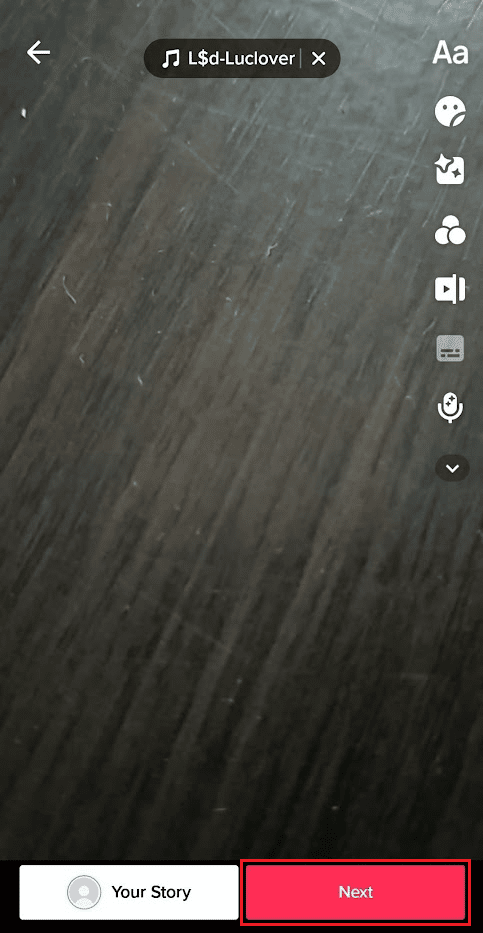
또한 읽기 : TikTok에서 사운드를 조정하는 방법
녹음하기 전에 소리를 다듬는 방법?
녹음하기 전에 TikTok 사운드를 다듬으려면 다음 단계를 따르십시오.
1. 휴대폰에서 TikTok 앱을 엽니다.
2. 하단 표시줄에서 더하기 아이콘을 누릅니다.
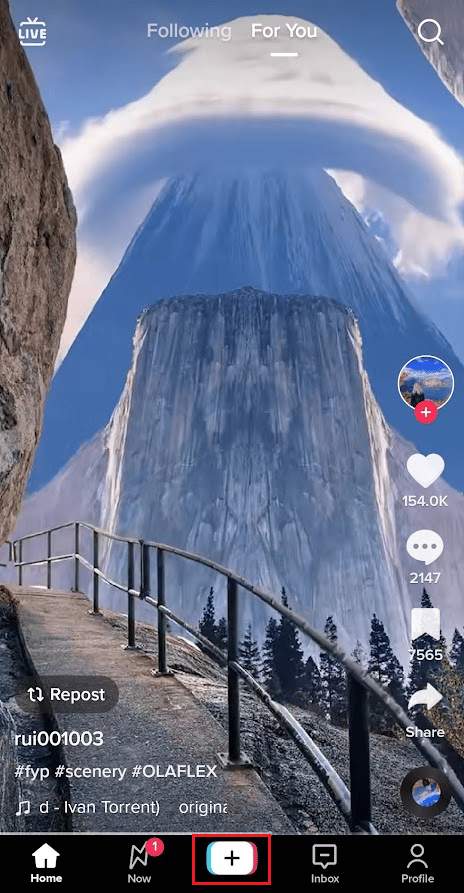
3. 그런 다음 소리 추가 옵션을 누릅니다.
4. 원하는 사운드 > 가위 아이콘 을 찾아 누릅니다.
5. 슬라이더를 조정하여 소리를 다듬습니다.
6. 그런 다음 완료를 누릅니다.
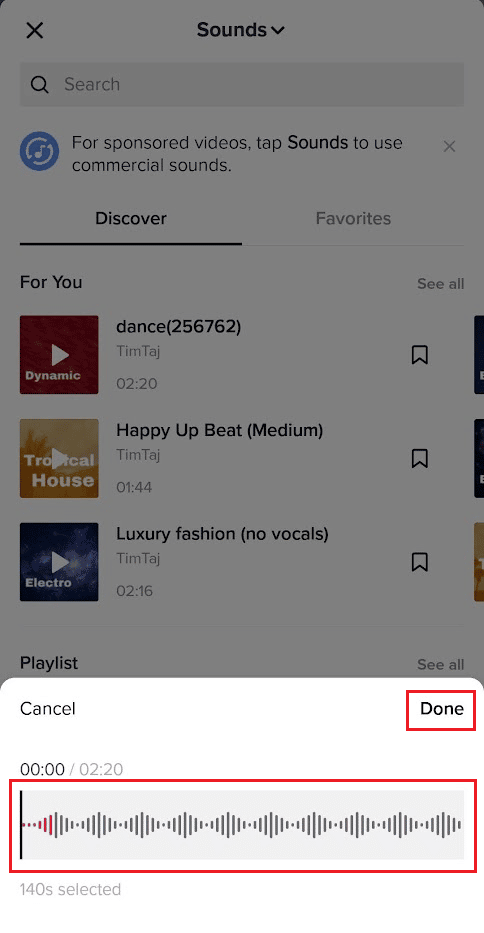
또한 읽어보십시오 : 음성 해설없이 TikTok에서 소리를 통해 말하는 방법
녹음 후 소리를 다듬는 방법?
녹음 후 TikTok에서 소리를 다듬는 방법을 알려면 아래 단계를 따르십시오.
1. 기기에서 TikTok 앱을 실행합니다.
2. 더하기 아이콘 > 사운드 추가 > 원하는 사운드 > 체크 표시 아이콘을 누릅니다.
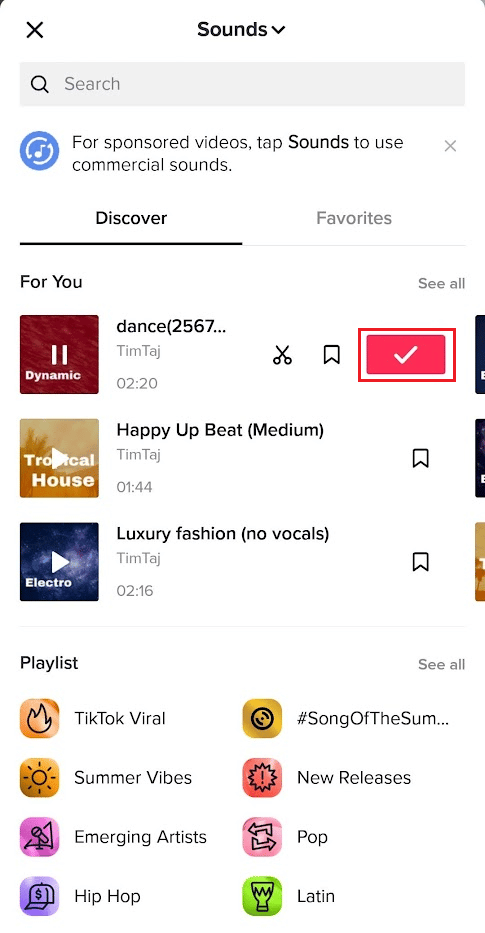
3. 녹화 버튼을 누르고 비디오를 녹화합니다.
참고 : 업로드 옵션을 눌러 기존 비디오를 업로드할 수도 있습니다.
4. 그런 다음 타임라인에서 클립 조정 > 사운드트랙을 누릅니다.
5. 이제 사운드트랙의 끝 으로 이동합니다.
6. 사운드트랙의 화살표 끝을 탭한 상태에서 왼쪽으로 이동하여 사운드를 다듬습니다.
7. 저장을 누릅니다.
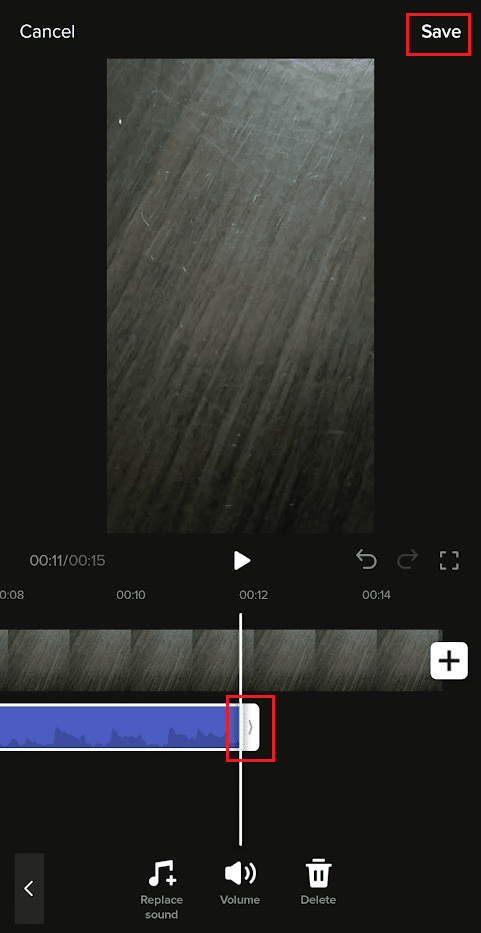
8. 마지막으로 다음을 탭하여 비디오를 게시하거나 TikTok 프로필에 초안으로 저장합니다.
녹음 후 TikTok에서 소리를 줄이는 방법입니다.
TikTok에서 트림 사운드를 어떻게 활성화합니까?
위에서 언급한 단계 를 통해 TikTok 앱에서 트림 기능을 활성화하고 사용할 수 있습니다.
TikTok에서 소리를 다듬을 수 없는 이유는 무엇입니까? TikTok에서 더 이상 소리를 다듬을 수 없는 이유는 무엇입니까?
다음은 TikTok에서 소리를 자를 수 없는 몇 가지 이유 입니다.
- 자르려고 선택한 소리의 길이가 10초 또는 15초 미만 입니다.
- 앱에서 일부 오류가 발생할 수 있습니다.
- 버그 이거나 이전 버전 의 TikTok 앱을 사용하고 있을 수 있습니다.
추천 :
- Android에서 메신저 프로필 사진을 변경할 수 없는 문제 수정
- TikTok에서 누군가의 라이브에 참여하는 방법
- 20가지 최고의 무료 오디오 편집 소프트웨어
- Windows 10에서 비디오를 자르는 방법
따라서 자세한 단계를 통해 TikTok에서 사운드를 다듬는 방법을 이해하셨기를 바랍니다. 기사를 작성하기를 원하는 다른 주제에 대한 질문이나 제안을 알려주십시오. 우리가 알 수 있도록 아래 댓글 섹션에 남겨주세요.
